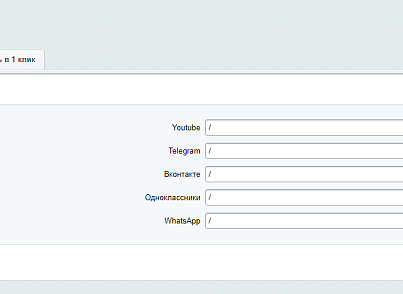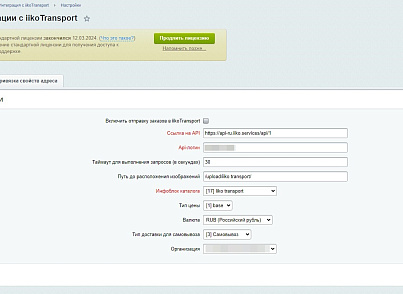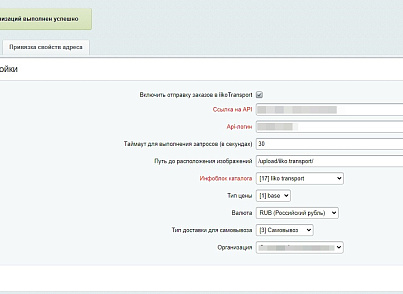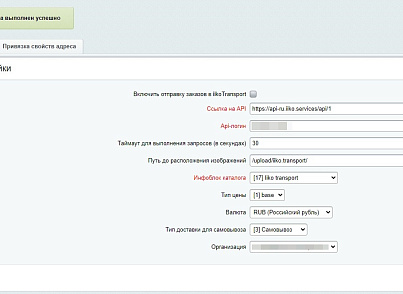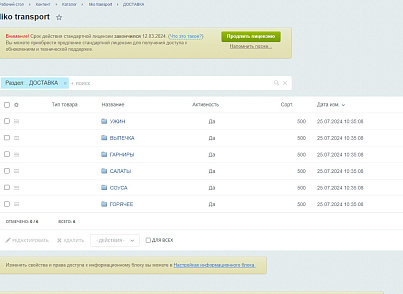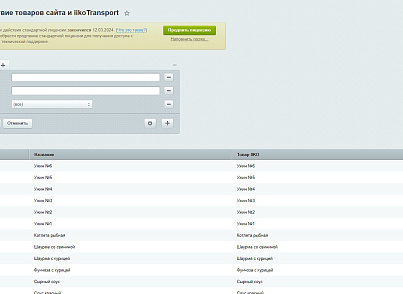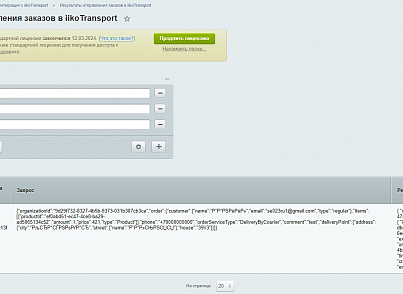Технические данные
- Опубликовано:
- 12.08.2024
- Версия:
- 1.0.0
- Установлено:
- Менее 50 раз
- Подходящие редакции:
- «Малый бизнес», «Бизнес»
- Адаптивность:
- Нет
- Поддержка Композита:
- Нет
- Совместимо с Сайты24
- Нет
Пользовательское соглашение
Описание
Если у вас локальный сервер iiko, то необходимо приобрести apiCloud.
В облачный сервер IIKo данный функционал уже включен.
Модуль позволяет синхронизировать товары на вашем сайте и вашей IIKO. Автоматически выгружать данные о заказе сразу в CRM iiko.
Для корректной работы модуля необходимо наличие библиотеки cURL
Перед началом работы с модулем необходимо выполнить следующие действия:
1. Получить API-ключ и адрес сервера для интеграции. Как получить API ключ можно прочитать в документации iikoCloud https://ru.iiko.help/articles/#!iikoweb/iikocloudapi. Адрес сервера по умолчанию https://api-ru.iiko.services/api/1
2. Создать и/или привязать инфоблок каталога, в котором будут находиться товары;
3. В инфоблоке товаров создать пользовательские свойства для разделов типа "строка": "UF_IIKO_CODE", "UF_IIKO_PARENT_CODE";
4. Создать и/или привязать свойства заказа для полей "Город", "Улица", "Дом".
Для настройки iiko transport перейдите на страницу "Web-Химики"->"Интеграция с iikoTransport"->"Настройки" https://skr.sh/sQtWNbV4gTm .
В панели описания заполните обязательные поля "Ссылка на API", "Api-логин", "Инфоблок каталога".
Описание свойств на вкладке "Основные настройки":
1. "Включить отправку заказов в iikoTransport" - если необходимо отправлять заказы в систему iikoTransport, установите галочку на этом поле;
2. "Ссылка на API" - в данном поле устанавливается адрес сервера, на котором установлен API. По умолчанию https://api-ru.iiko.services/api/1;
3. "Api-логин" - логин для подключения к серверу и получения API ключа для дальнейшей работы;
4. "Таймаут для выполнения запросов (в секундах)" - устанавливается время ожидания ответа на запрос к API;
5. "Путь до расположения изображений" - в данном поле устанавливается путь, по которому будут сохраняться изображения при импорте товаров в каталог;
6. "Инфоблок каталога" - в данном поле выбирается инфоблок, который будет использоваться для импорта и привязки товаров из каталога iikoTransport;
7. "Тип цены" - устанавливается тип цены, в который будут устанавливаться цены товаров при импорте;
8. "Валюта" - устанавливается валюта, в которой устанавливается цена товаров при импорте из iikoTransport;
9. "Тип доставки для самовывоза" - выбирается тип доставки, при котором будет устанавливаться самовывоз заказа при отправке заказа в iikoTransport;
10. "Организация" - выбирается организация, которая будет работать сайт. Если отсутствуют пункты для выбора, выполните функцию "Импорт организаций" в блоке "Импорт".
Также необходимо установить привязку свойств заказа к значениям адреса при отправке заказов в iikoTransport. Это делается на вкладке "Привязка свойств адреса". https://skr.sh/sQtQYmnvN53
Обязательными для привязки являются свойства "Город", "Улица", "Дом". Без них не будет выполняться отправка заказов.
Работа с модулем:
1.Перейдите в пункт меню "Web-Химики"->"Интеграция с iikoTransport"->"Настройки" и прокрутите вниз страницы до пункта "Вспомогательные функции". Нажмите кнопку "Импорт организаций". https://skr.sh/sQtIt38rMPs
При корректной настройке появится уведомление "Импорт организаций выполнен успешно", а поле "Организация" появится список доступных организаций. https://skr.sh/sR1sEC2nrka
2. Выберите организацию, с которой будет работать сайт, и нажмите кнопку "Применить" https://skr.sh/sR1wMHVFIff ;
3. Для импорта каталога из iikoTransport снова прокрутите вниз страницы до пункта "Вспомогательные функции" и нажмите на кнопку "Импорт каталога". https://skr.sh/sQtNYJx7Jdq
В случае успеха появится уведомление "Импорт каталога выполнен успешно". https://skr.sh/sR1XOxuGIPb
4. Если вы хотите импортировать каталог товаров из iikoTransport в инфоблок, то прокрутите вниз страницы до пункта "Вспомогательные функции" и нажмите на кнопку "Импорт каталога в инфоблок" https://skr.sh/sQtWypK5C5J . В случае успеха появится уведомление "Импорт каталога в инфоблок выполнен успешно", а в инфоблоке каталога появятся товары из каталога iikoTransport. https://skr.sh/sQtcbLc45Fc
Внимание! При выполнении данной функции все товары инфоблока будут перезаписаны.
5. Если в инфоблоке есть готовый список товаров и его нельзя перезаписывать, то необходимо установить привязку товаров к товарам из каталога iikoTransport. Перейдите в пункт меню "Web-Химики"->"Интеграция с iikoTransport"->"Соответствие товаров сайта и iikoTransport" https://skr.sh/sQt8igb1VKI .
На данной странице отображаются все товары инфоблока и товары каталога iikoTransport, к которому они привязаны. https://skr.sh/sQtocpccQM3
Для изменения или добавления привязки товаров к каталогу iikoTransport необходимо нажать на галочку возле товара, который необходимо привязать, и нажать кнопку "Редактировать отмеченные записи" https://skr.sh/sQt4Gb809vs . После этого в поле "Товар IIKO" появится поле выбора. Выберите товар, который нужно привязать к элементу инфоблока и нажмите кнопку "Сохранить" https://skr.sh/sQticUwL4f4
6. При включенной отправке заказов в iikoTransport также можно просмотреть список отправленных заказов. Для этого необходимо перейти в пункт меню "Web-Химики"->"Интеграция с iikoTransport"->"Результаты добавления заказов в iikoTransport" https://skr.sh/sQtBaeRaL0F . Данная страница используется для просмотра журнала отправки запросов и ответа API